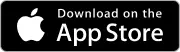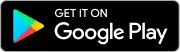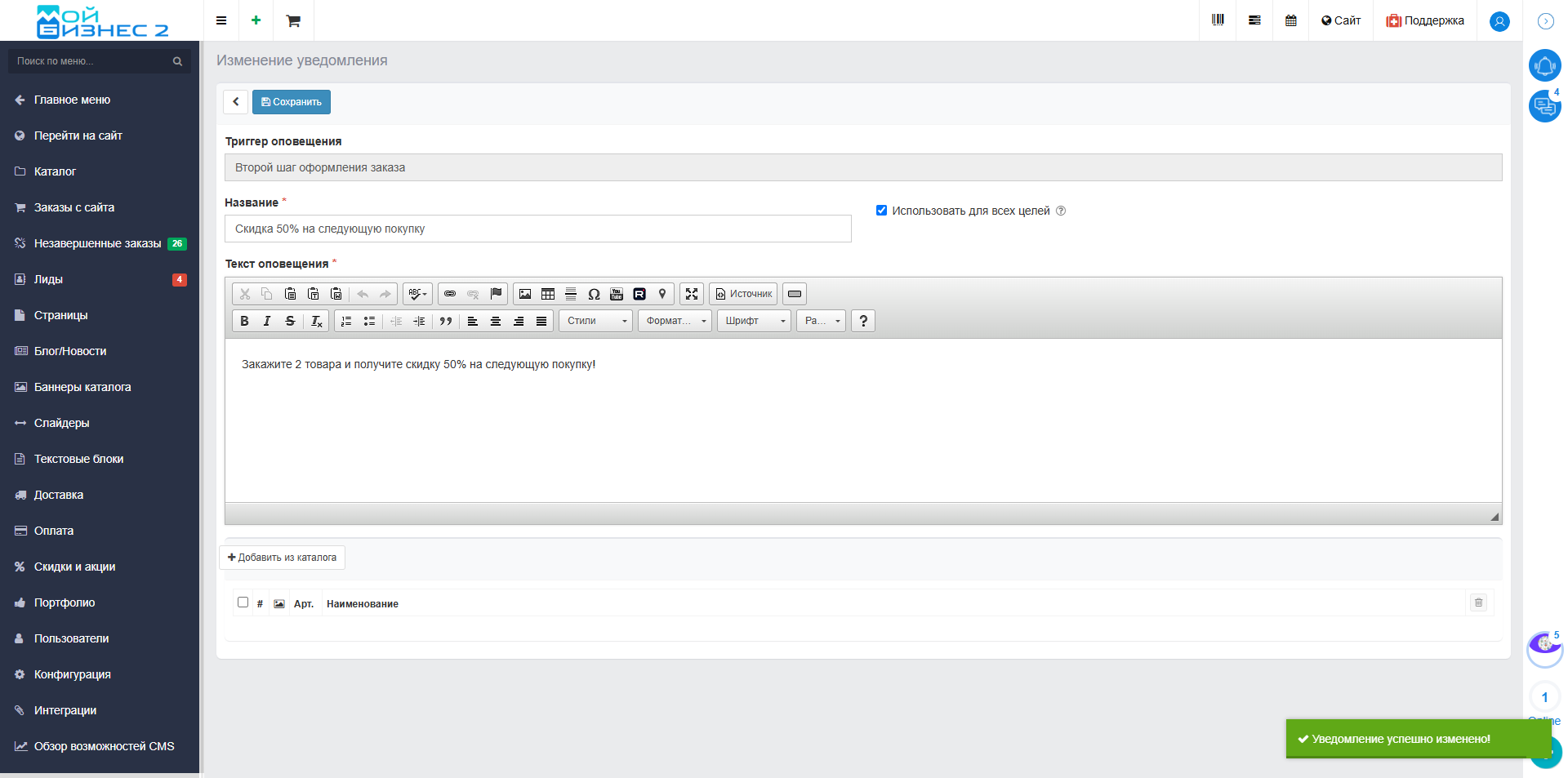Уведомления для клиента при оформлении заказа
В МойБизнес2 предусмотрена возможность создавать персонализированные уведомления и привязывать их к определенному этапу оформления заказа. Особенность функционала заключается в том, что такие уведомления можно настроить не только для конкретных шагов процесса оформления, но и применительно к определенным категориям товаров или даже отдельным товарам.
Например, это может быть полезно, если на определенные категории товаров действует акция, уведомление может информировать клиентов об этом на этапе добавления товара в корзину. Например: "При покупке двух товаров из этой категории вы получаете скидку 10%!"
Оглавление
1. Раздел "Уведомления в CMS"
2. Создание уведомления для всех товаров
2.1. Просмотр уведомления при оформлении заказа
3. Создание уведомления для определенной категории товаров
3.1. Просмотр уведомления при оформлении заказа
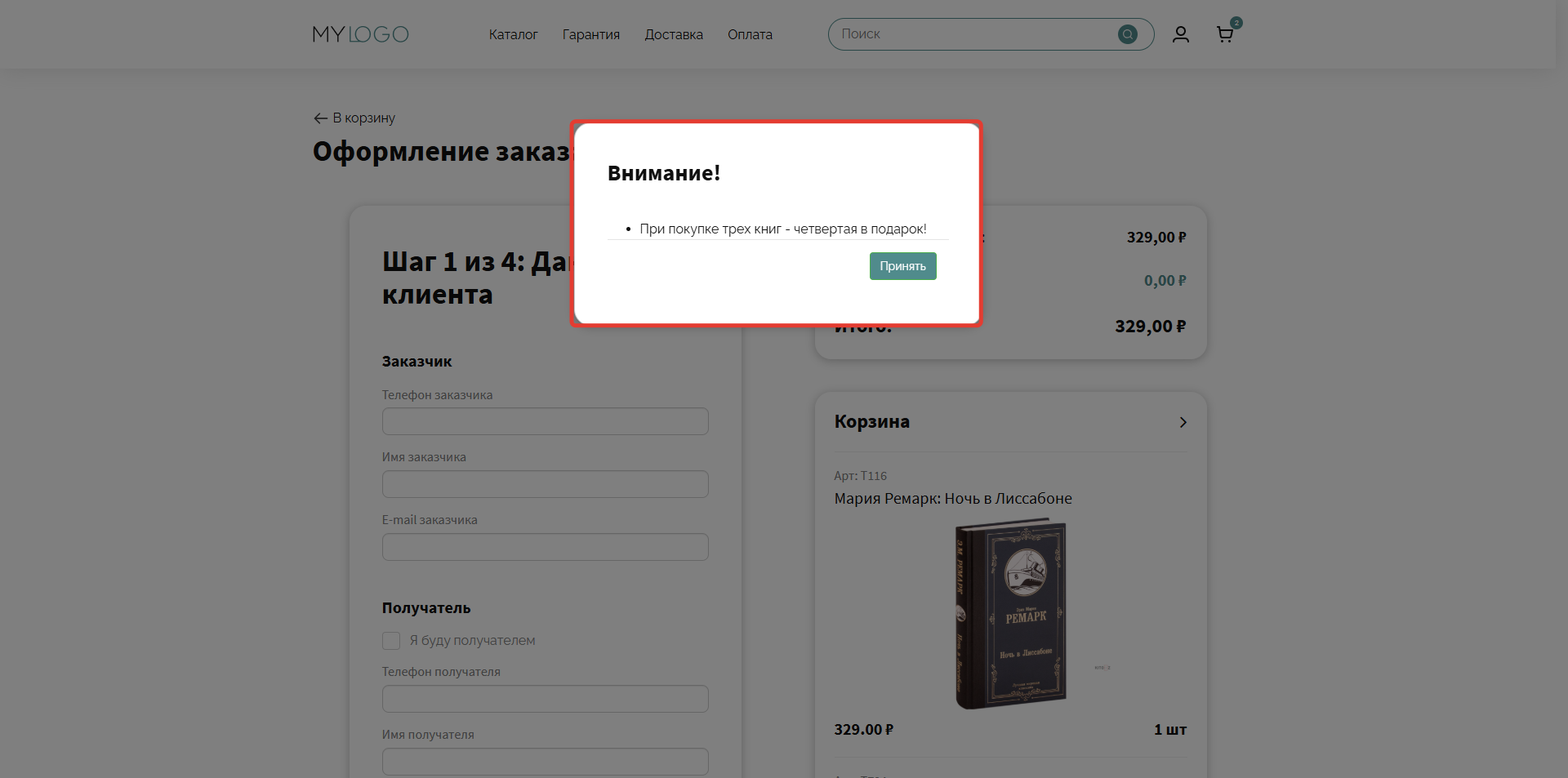 Скрин - раздел "Уведомления в CMS"
Скрин - раздел "Уведомления в CMS"
1. Раздел "Уведомления в CMS"
Чтобы перейти в раздел "Уведомления в CMS" , необходимо выполнить следующие шаги:
- Откройте раздел "Интернет-магазин" .
- В блоке "Основные разделы" найдите и выберите пункт "Уведомления в CMS" .
На странице уведомлений доступны функции для создания, редактирования и удаления уведомлений. Также здесь отображается список уже созданных уведомлений с подробной информацией о каждом из них:
- Название уведомления ;
- Триггер срабатывания (событие, при котором будет показано уведомление);
- Текст уведомления ;
- Информация о том, распространяется ли уведомление на все сущности или только на определенные категории/товары.
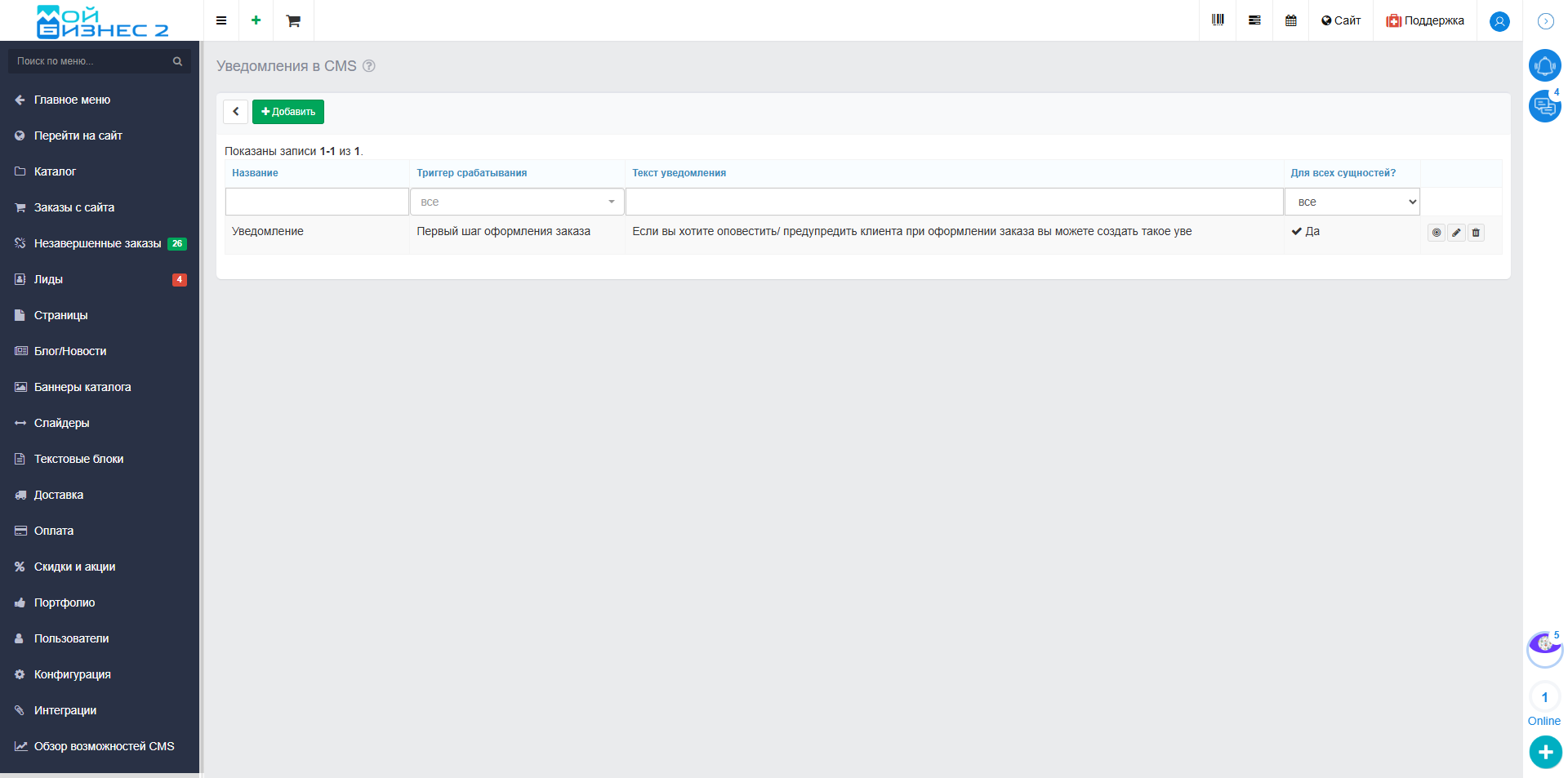 Скрин - раздел "Уведомления в CMS"
Скрин - раздел "Уведомления в CMS"
2. Создание уведомления для всех товаров
Переходим к созданию уведомления, которое будет применяться для всех товаров. Для этого нажимаем кнопку "Добавить" . Первым шагом необходимо выбрать, на каком этапе оформления заказа будет отображаться данное уведомление. Например, можно указать второй шаг оформления заказа .
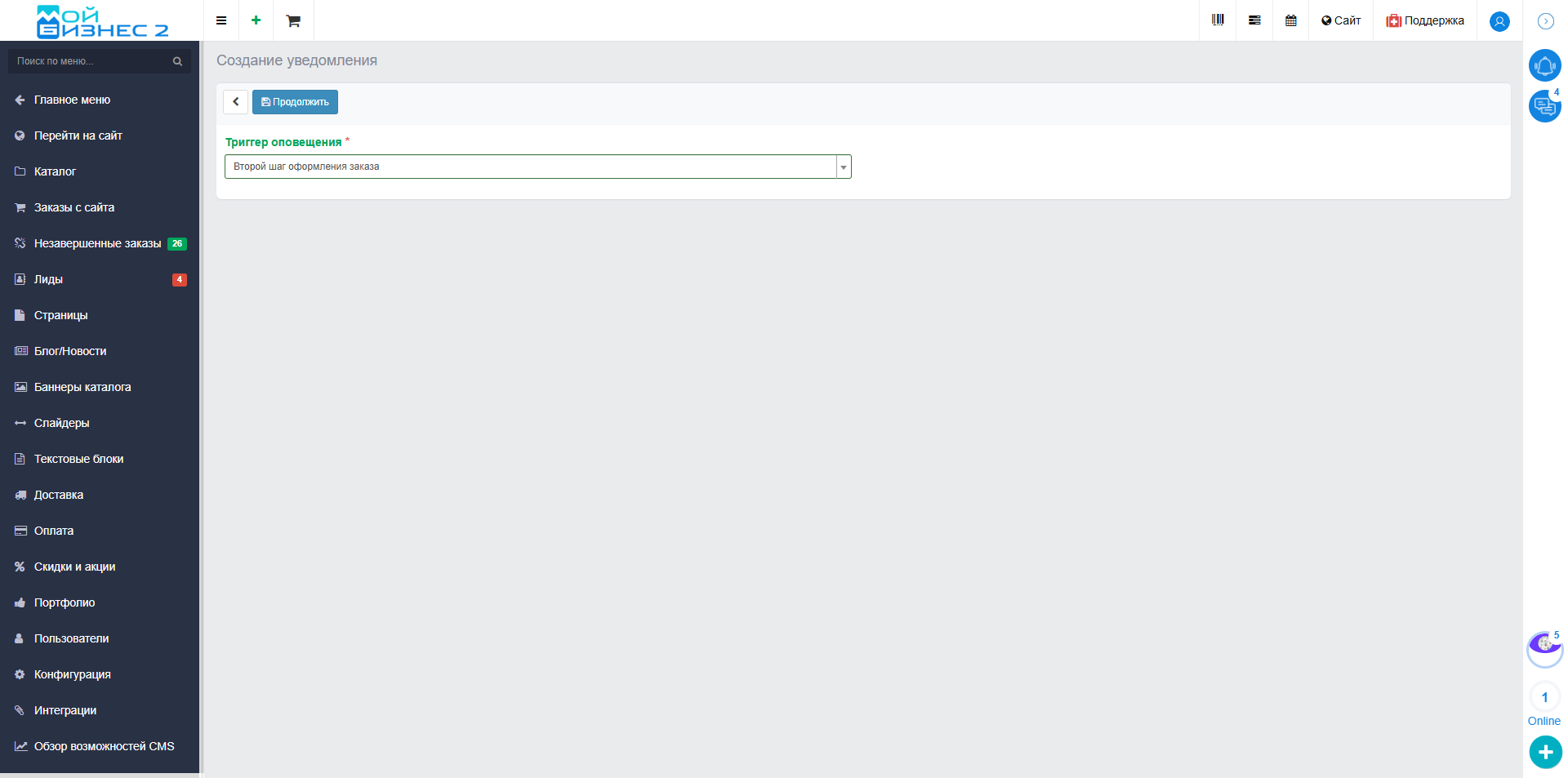 Скрин - выбор триггера оповещения
Скрин - выбор триггера оповещения
Далее сохраняем триггер оповещения и переходим к созданию самого уведомления. Заполняем необходимые поля:
- Название: вводим произвольное название для уведомления (например, "Скидка при заказе двух товаров").
- Использовать для всех целей: устанавливаем флажок в чекбоксе, если триггер должен применяться ко всем товарам заказа. В данном случае — подтверждаем, что уведомление будет универсальным.
- Текст оповещения: вводим текст, который будет виден клиенту. Например:
"Закажите 2 товара и получите скидку 50% на следующую покупку!"
После заполнения всех полей сохраняем настройки. Таким образом, уведомление будет готово к использованию и отобразится на указанном этапе оформления заказа.
2.1. Просмотр уведомления при оформлении заказа
Теперь перейдем на сайт, добавим любой товар в корзину и проверим, как отображается уведомление. Согласно настройкам, оно должно появиться на втором шаге оформления заказа.
Как видно из скриншота ниже, уведомление успешно отобразилось:
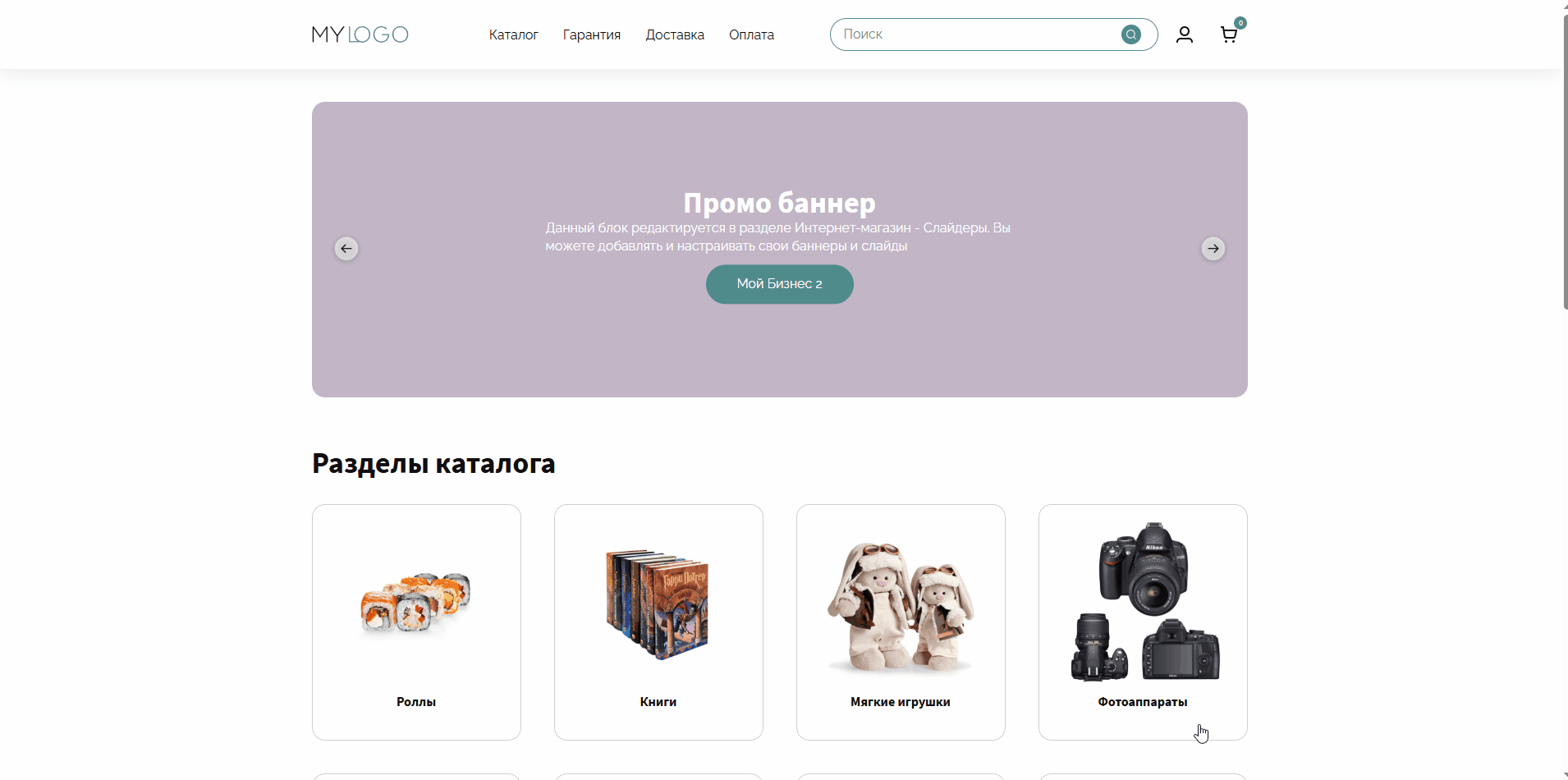 Скрин - уведомление на 2-ом шаге оформления заказа
Скрин - уведомление на 2-ом шаге оформления заказа
3. Создание уведомления для определенной категории товаров
Теперь создадим уведомление на первом шаге оформления заказа для товаров определенной категории, например, категории "Книги". Галочку в чекбоксе "Использовать для всех целей" оставляем снятой, так как уведомление требуется только для выбранной категории товаров.
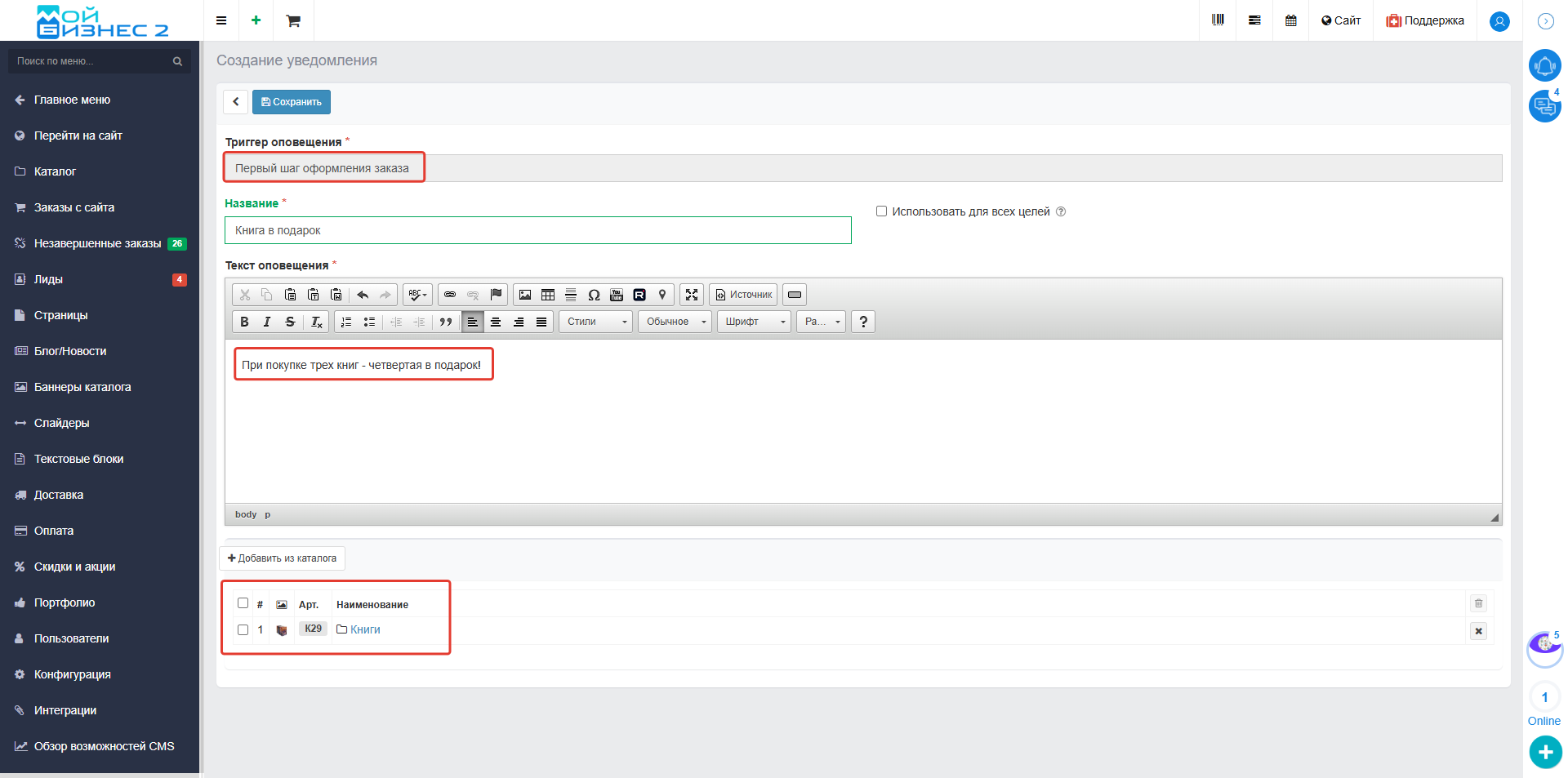 Скрин - создание уведомлений для определенной категории товаров
Скрин - создание уведомлений для определенной категории товаров
3.1. Просмотр уведомления при оформлении заказа
Переходим на сайт и добавляем товар из категории «Книги». На первом шаге оформления заказа появляется ранее созданное уведомление:
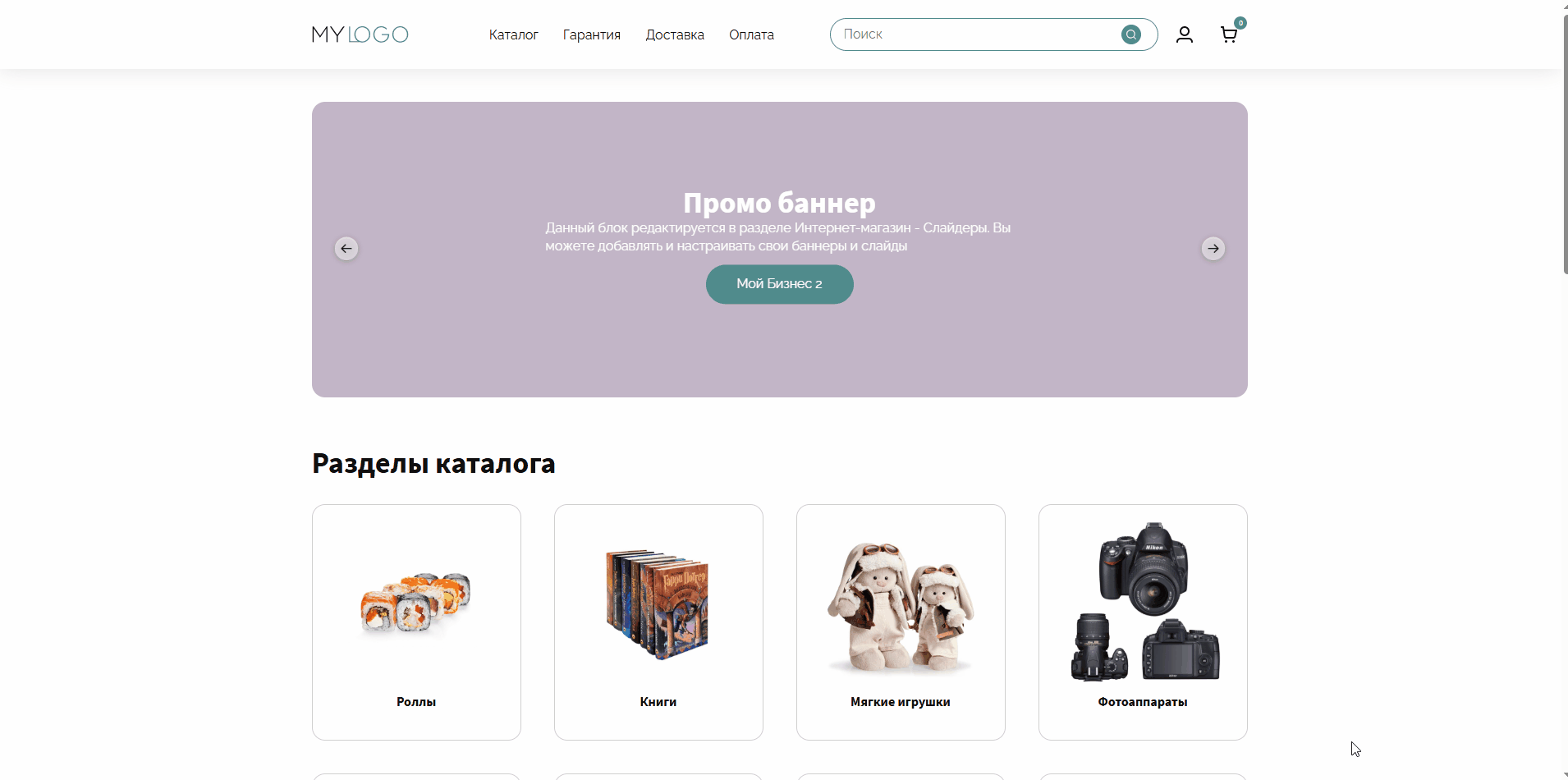 Скрин - оформление заказа на сайте
Скрин - оформление заказа на сайте
Обратите внимание: если в корзину добавлены товары, не относящиеся к категории "Книги", данное уведомление на первом шаге оформления заказа отображаться не будет:
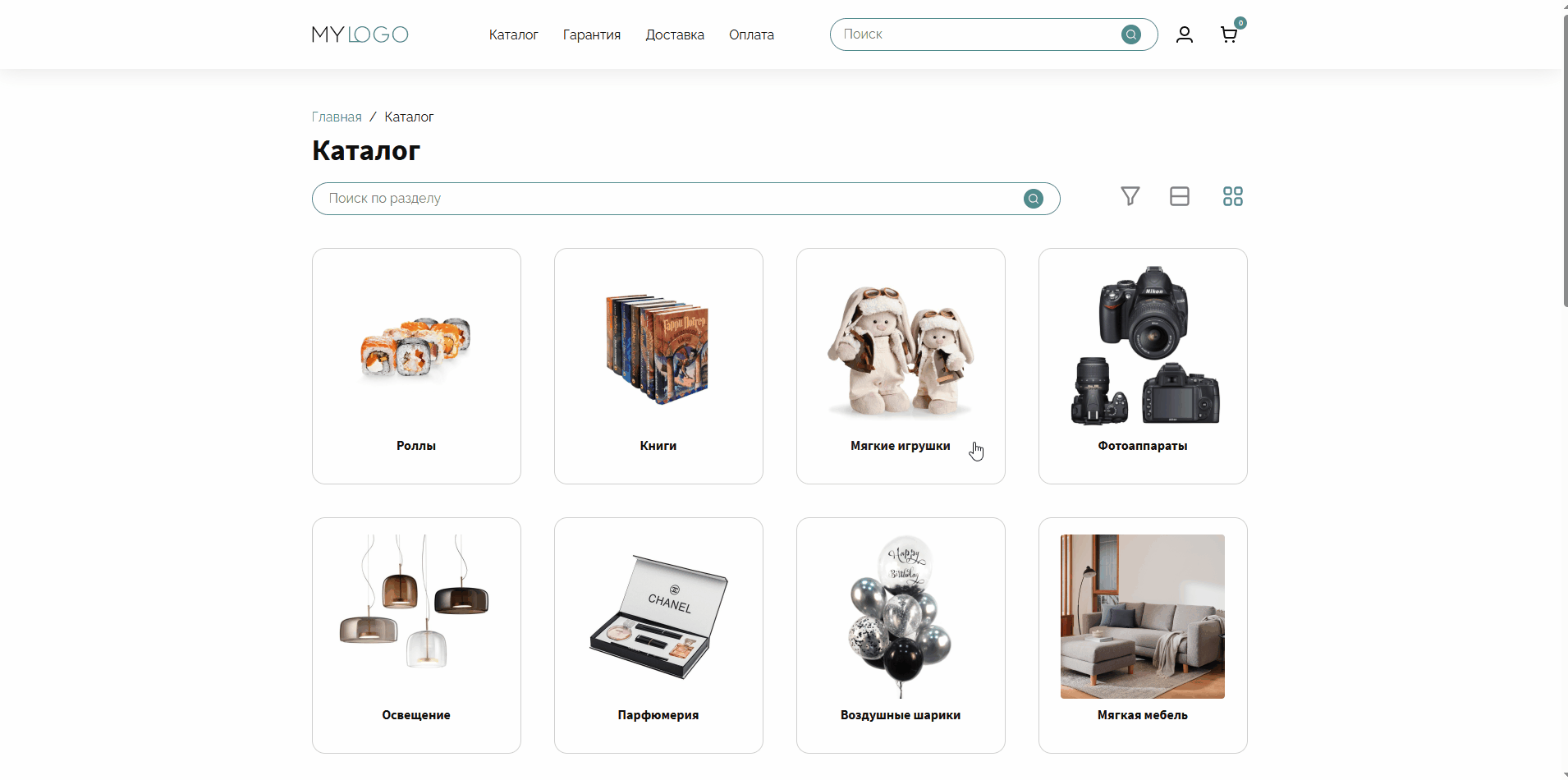 Скрин - оформление заказа с товаром из другой категории
Скрин - оформление заказа с товаром из другой категории
Вывод: таким образом, в МойБизнес2 можно создавать уведомления для клиентов при оформлении заказа.
Похожие статьи
- Настройка полей "страна" и "город" для автозаполнения при заказе на сайте
- Настройка “Под заказ” при нулевом остатке товара на сайте
- Настройка скрытия цены на сайте при нулевом остатке на сайте
- Как задать дополнительные товары для отображения на сайте
- Как настроить способы доставки на сайте
- Как настроить способы оплаты на сайте
- Как подключить ЮКасса к сайту на МойБизнес2
- Как создать статью в разделе Блог на сайте
- Настройка зон доставки на сайте
- Как на сайте установить водяной знак на картинку товара
- Как создать страницу на сайте
- Настройка оформления заказа на сайте
- Как включить инструмент "Лупа" для сайта
- Как изменить названия разделов на сайте
- Настройки остатков на встроенном сайте
- Настройка сайта
- Как настроить слайдер на сайте
- Как настроить отображение цен на сайте
- Добавление обязательной упаковки при оформлении заказа на сайте